マルウェア「QSnatch」に関するセキュリティアドバイザリ
原文との間で内容に差異がある場合は、原文の内容が優先されます。
- リリース日 : 2019年11月1日
- セキュリティID : NAS-201911-1
- 重要度 : 高
- CVE識別子 : N/A
- 影響を受けるプロダクト : QNAP NAS
要約
QNAP NASを対象にしているQsnatchマルウェアが報告されています。
国立サイバーセキュリティセンターフィンランド(NCSC-FI)では、10月中旬にAutoreporterサービス経由で特定のコマンドアンドコントロール(C2)サーバーと通信しようとする感染デバイスについて報告を受けています。
現在のマルウェア調査では、他の脆弱性は発見されていません。 QSnatchマルウェアを削除するルールを追加し、Malware Remover 3.5.4.0および4.5.4.0をリリースしました。
この問題に関してご質問等ございましたらQNAP Helpdeskまでご連絡ください。
対処方法
感染を防ぐために、以下を行ってください。
1. QTSを最新バージョンにアップデートする
2. セキュリティカウンセラーを最新バージョンにアップデートする
2. マルウェアリムーバーをインストールし最新バージョンにアップデートする
3. 強固な管理パスワードを使う
4. 外部攻撃からアカウントを守るためネットワークアクセス保護を有効にする
5. SSHとTelnetサービスを利用していない場合は無効にする
6. 443と8080のデフォルトポート利用を避けてください。
QTSアップデートをインストールする
1. 管理者でQTSにログオンする
2. コントロールパネル > システム > ファームウェア更新
3. ライブ更新 > 更新の確認をクリックする。
最新のQTSをダウンロードしインストールを行ってください。
最新のセキュリティカウンセラーをインストール&実行する
1. 管理者でQTSにログオンする
2. App Centerを開き、検索アイコンをクリックすると検索ボックスが表示されます。
3. 「Security Counselor」と入力しエンターを押下します。
セキュリティカウンセラーアプリケーションが表示されます。
4. インストールもしくはアップデートを行ってください。
確認メッセージが表示されます。
5. OKをクリックしてください。
アプリケーションがインストールされる、もしくは最新バージョンにアップデートされます。
6. セキュリティカウンセラー「Security Counselor」を開きます。
7. 「スキャンを開始します」アイコンをクリックします。
セキュリティカウンセラーがNASをスキャンします。
最新のQTSバージョンをインストール&実行する
1. 管理者でQTSにログオンする
2. App Centerを開き、検索アイコンをクリックすると検索ボックスが表示されます。
3. 「Malware Remover」と入力しエンターを押下します。
マルウェアリムーバーアプリケーションが表示されます。
4. インストールもしくはアップデートを行ってください。
確認メッセージが表示されます。
5. OKをクリックしてください。
アプリケーションがインストールされる、もしくは最新バージョンにアップデートされます。
6. マルウェアリムーバー「Malware Remover」を開きます。
7. 「スキャンを開始します」アイコンをクリックします。
マルウェアリムーバーがNASをスキャンします。
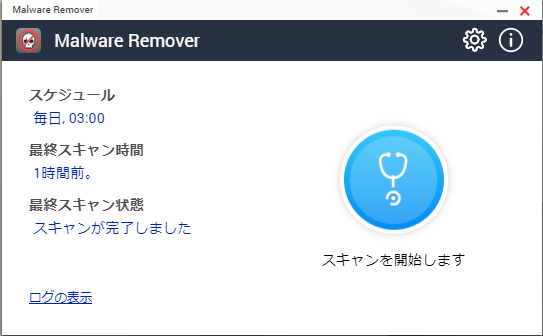
デバイスパスワードを変更する
1. 管理者でQTSにログオンする
2. QTSタスクバー上(WebUIログイン後の画面右上)のプロファイル写真をクリックすると
オプションウィンドウが開きます。
3. パスワードの変更をクリックする
4. 古いパスワードを入力する
5. 新しいパスワードを入力する
QNAPでは以下基準に沿ったパスワード強度にして頂くことを推奨しています。
・最低8文字以上の長さにすること
・大文字小文字両方を含めること
・少なくとも1つの特殊文字と1つの数字を含めること
・ユーザ名と同じにしないこと
・3回もしくはそれ以上繰り返し利用した文字を含めないこと
6. 新しいパスワードを再入力する
7. 適用をクリックする
IPとアカウントアクセス保護を有効にする
1. 管理者でQTSにログオンする
2. コントロールパネル > システム > セキュリティ
3. IPアクセス保護を選択する
4. SSHとHTTP(s)アクセス保護を有効にする
a. SSHとHTTP(s)を選択する
b. 期間とログイン失敗回数を入力する
5. アカウントアクセス保護選択する
6. SSHとHTTP(s)アクセス保護を有効にする
a. SSHとHTTP(s)を選択する
b. 期間とログイン失敗回数を入力する
7. 適用をクリックする
SSHとTelnet接続を無効にする
1. 管理者でQTSにログオンする
2. コントロールパネル > システム > ネットワークサービスとファイルサービス > Telnet/SSH
3. Telnet接続を許可する チェックを外す
4. SSH接続を許可する チェックを外す
5. 適用をクリックする
システムポート番号を変更する
1. 管理者でQTSにログオンする
2. コントロールパネル > システム > 一般設定 > システム管理
3. 新しいシステムポート番号を入力する
警告:443や8080は使用しないこと
4.適用をクリックする
■ アプリケーションの更新方法
https://www.forcemedia.co.jp/support/qa/qnap/006095.html
Revision History: V2.0 (November 2, 2019) - 更新
V1.0 (November 1, 2019) - 公開
